PCにインストールしているMicrosoft Officeに使用したプロダクトキーを調べたい時の確認方法をご紹介いたします。
手元にいくつかプロダクトキーがあって、どのPCにどのプロダクトキーを使ったか、わからなくなった時に調べる方法で、使用しているプロダクトキーの下5桁を確認することができます。
PCにインストールしているMicrosoft Officeに使用したプロダクトキーを確認する方法
まずはコマンドプロンプトを起動します。コマンドプロンプトは、「cmd」でコンピュータ内を検索すると出てきます。
コマンドプロンプトを起動したら、以下のコマンドを実行します。
・Microsoft Office 2010の場合 cscript "%programfiles(x86)%\Microsoft Office\Office14\ospp.vbs" /dstatus ・Microsoft Office 2013の場合 cscript "%programfiles(x86)%\Microsoft Office\Office15\ospp.vbs" /dstatus ・Microsoft Office 2016の場合 cscript “%programfiles(x86)%\Microsoft Office\Office16\ospp.vbs” /dstatus
OSが32bitの場合は、「programfiles(x86)」の部分を「programfiles」に変更して実行してください。
コマンドを実行してしばらくすると、「Last 5 characters of installed product key」のところに、プロダクトキーの下5桁が表示されます。
あとがき
インストール済みOfficeのプロダクトキーが分からなくなった時は、上記手順をお試しください。ただ、あくまで下5桁の確認なので、手元に正式なプロダクトキーがないとあまり意味がありません。完全にプロダクトキーがわからなくなってしまった場合は、Microsoftのサポートに問い合わせてみましょう。

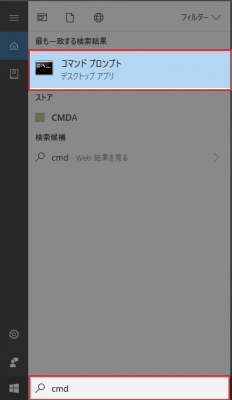
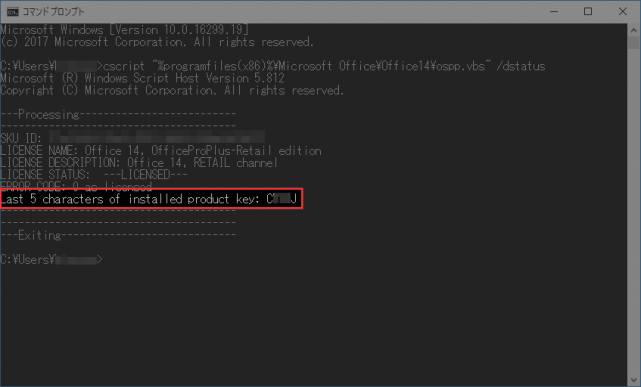



コメントを残す